
In diesem Tutorial zeigen wir Ihnen, wie Sie Webmin auf Ihrem CentOS-Server installieren und konfigurieren. Für diejenigen unter Ihnen, die es nicht wussten, Webmin ist ein kostenloses Control Panel zur Verwaltung von VPS. Webmin ist eine webbasierte Schnittstelle, die zur Verwaltung von VPS-Webhosting-Servern verwendet wird. Mit Hilfe einer Website können Sie ein Benutzerkonto, Apache, DNS &Dateifreigabe und andere Aktionen einrichten. Webmin ist sehr gut für Anfänger geeignet, die weiß nicht viel über die Unix- oder Linux-Befehlszeile.
Dieser Artikel geht davon aus, dass Sie zumindest über Grundkenntnisse in Linux verfügen, wissen, wie man die Shell verwendet, und vor allem, dass Sie Ihre Website auf Ihrem eigenen VPS hosten. Die Installation ist recht einfach und setzt Sie voraus im Root-Konto ausgeführt werden, wenn nicht, müssen Sie möglicherweise 'sudo hinzufügen ‘ zu den Befehlen, um Root-Rechte zu erhalten. Ich zeige Ihnen Schritt für Schritt die Installation von Webmin auf dem CentOS-System.
Voraussetzungen
- Ein Server, auf dem eines der folgenden Betriebssysteme ausgeführt wird:CentOS Linux.
- Es wird empfohlen, dass Sie eine neue Betriebssysteminstallation verwenden, um potenziellen Problemen vorzubeugen.
- SSH-Zugriff auf den Server (oder öffnen Sie einfach das Terminal, wenn Sie sich auf einem Desktop befinden).
- Ein
non-root sudo useroder Zugriff auf denroot user. Wir empfehlen, alsnon-root sudo userzu agieren , da Sie Ihr System beschädigen können, wenn Sie als Root nicht aufpassen.
Installieren Sie Webmin auf CentOS
Schritt 1. Die erste Einrichtung von Webmin mit Yum
#nano /etc/yum.repos.d/webmin.repo [Webmin] name=Webmin Distribution Neutral #baseurl=http://download.webmin.com/download/yum mirrorlist=http://download.webmin.com/download/yum/mirrorlist enabled=1
Wir müssen jetzt den Webmin GPG-Schlüssel mit dem folgenden Befehl installieren.
rpm --import http://www.webmin.com/jcameron-key.asc
Aktualisiere jetzt das Repository:
yum check-update
Schritt 2. Installieren Sie Webmin mit dem Befehl rpm.
yum install webmin -y
Schritt 3. Starten Sie Webmin.
/etc/init.d/webmin start
Führen Sie nun die folgenden Befehle aus, um sicherzustellen, dass Webmin bei jedem Neustart Ihres Servers automatisch gestartet wird:
chkconfig webmin on
Sobald die Installation von Webmin abgeschlossen ist, sollten Sie die folgende Adresse in Ihren Browser laden. http://your-ip-address:10000
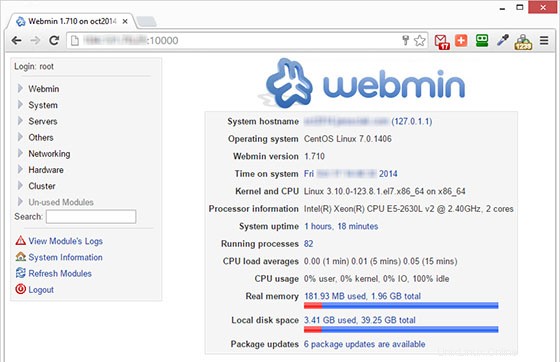
Herzlichen Glückwunsch! Sie haben Webmin erfolgreich installiert. Vielen Dank, dass Sie dieses Tutorial für die Installation des kostenlosen Webhosting-Kontrollfelds von Webmin auf dem CentOS-System verwendet haben. Für zusätzliche Hilfe oder nützliche Informationen empfehlen wir Ihnen, die offizielle Webmin-Website.